type
status
date
slug
summary
tags
category
icon
password
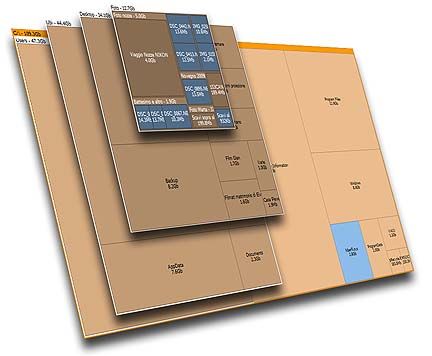
你想不想这样直观的看到你的电脑硬盘都存储了什么?
大——可以单独看某个磁盘盘符下的顶级文件夹布局
小——可以看到某个磁盘盘符下的所有文件罗列,密密麻麻
今天,我们就来介绍这样一款磁盘分析工具,或者也可以叫做磁盘嗅探器的神奇工具----SpaceSniffer。
软件介绍
SpaceSniffer是一款Windows系统的免费磁盘空间分析工具,它利用树状图的概念来显示当前磁盘使用情况。最值得注意的特点包括:
- 拖放支持
- 直观的结构布局(针对不同媒体的多种视图)
- 缩放元素(类似浏览器的导航)
- 强大的过滤功能(您可以根据大小、文件名、年龄对结果进行过滤)
- 可定制选项(几何形状、颜色、行为)
- 快速扫描硬盘(即使扫描未完成,导航仍可正常工作)
- 支持NTFS Alternate Data Streams等。
SpaceSniffer在所有现代Microsoft Windows版本上都是完全可移植的(没有安装文件,因此不会损坏您当前的注册表 - 它仅添加一个XML配置文件)。您可以在其他Microsoft Windows操作系统上使用可执行文件;无需每次提取存档。
软件使用
1. 软件的使用也是十分简单的,打开软件后,点击左上角如下图的位置,然后再选择要分析的盘符或者自己选择路径,即可查找分析改位置磁盘空间的使用情况。
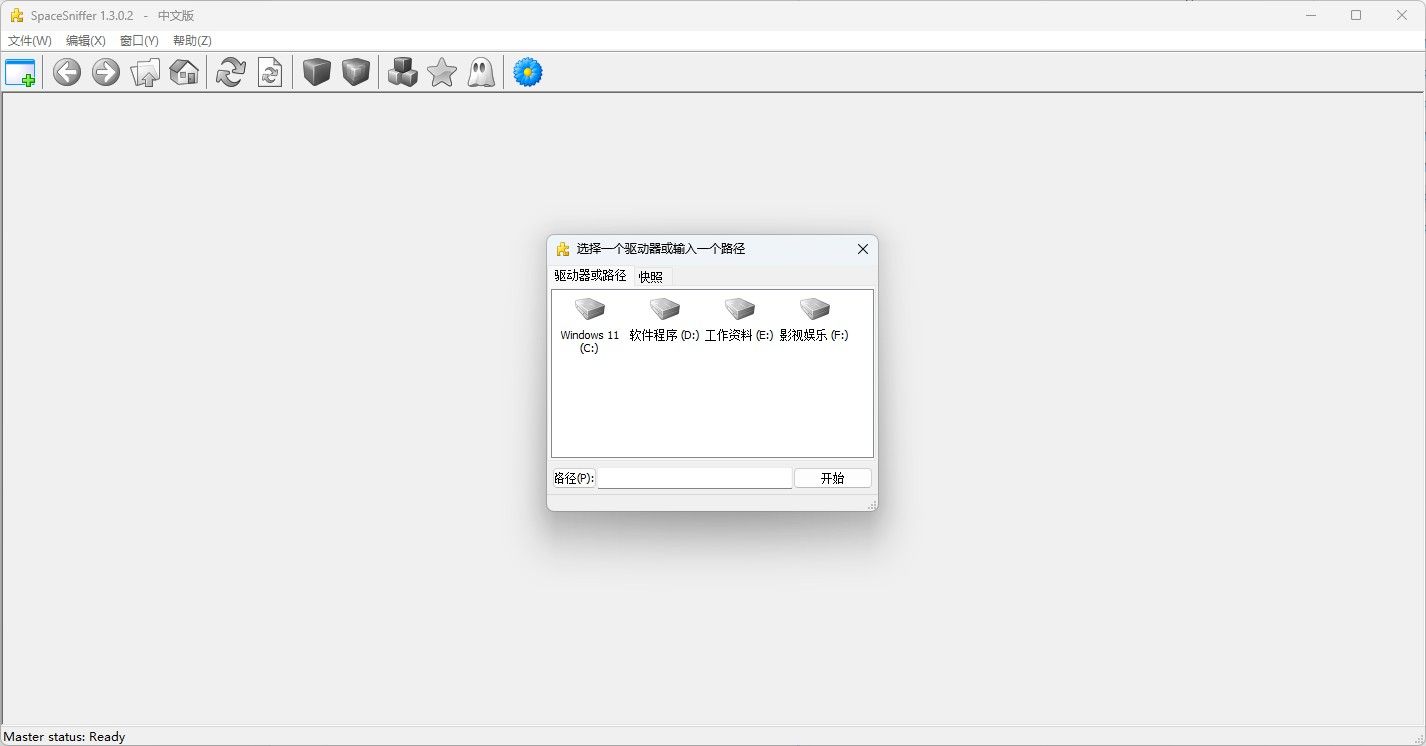
2. 软件分析完毕后,正在执行修改的文件会闪动,如图中的Appdata文件夹下的某个文件正在占用中且大小正在发生变化,点击闪动的区域可以继续查看具体是哪些文件。
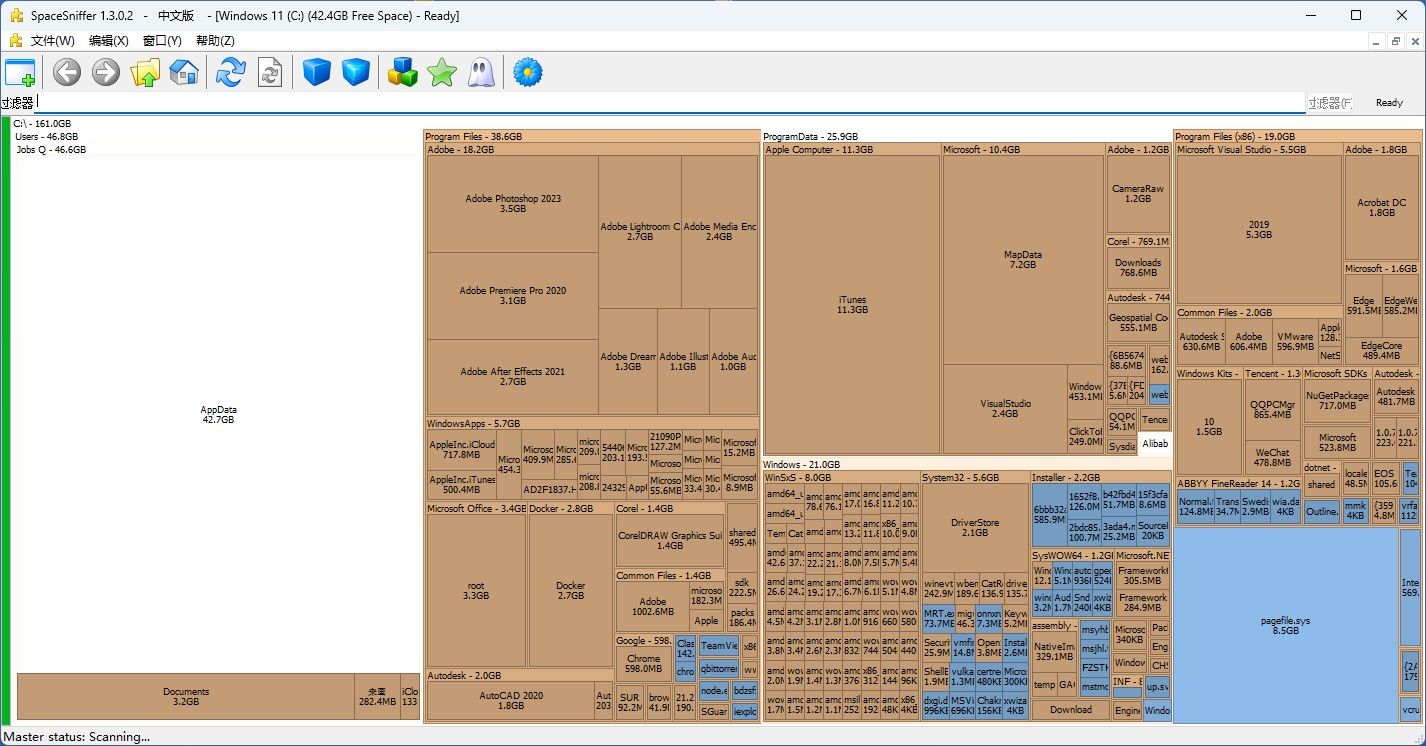
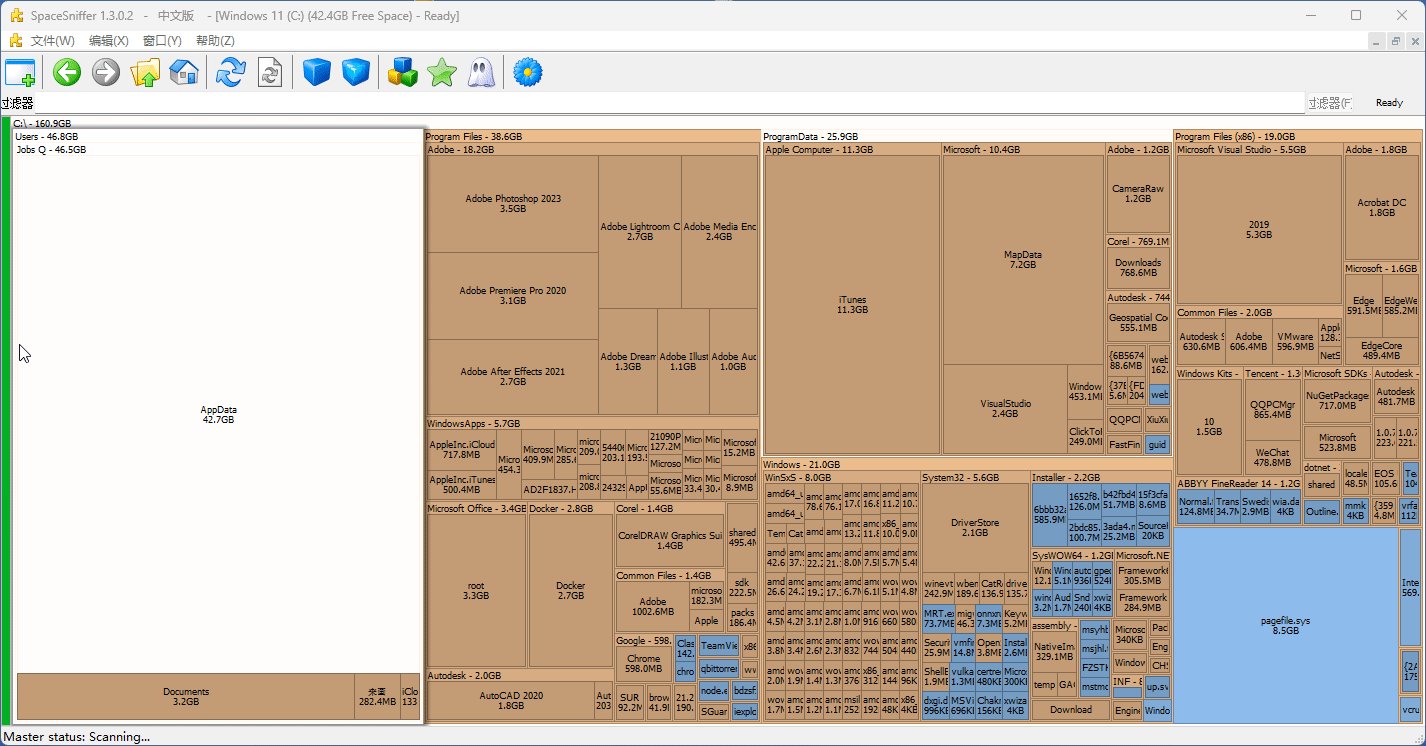
特别注意的是,这个神奇的软件支持同时分析多个磁盘。
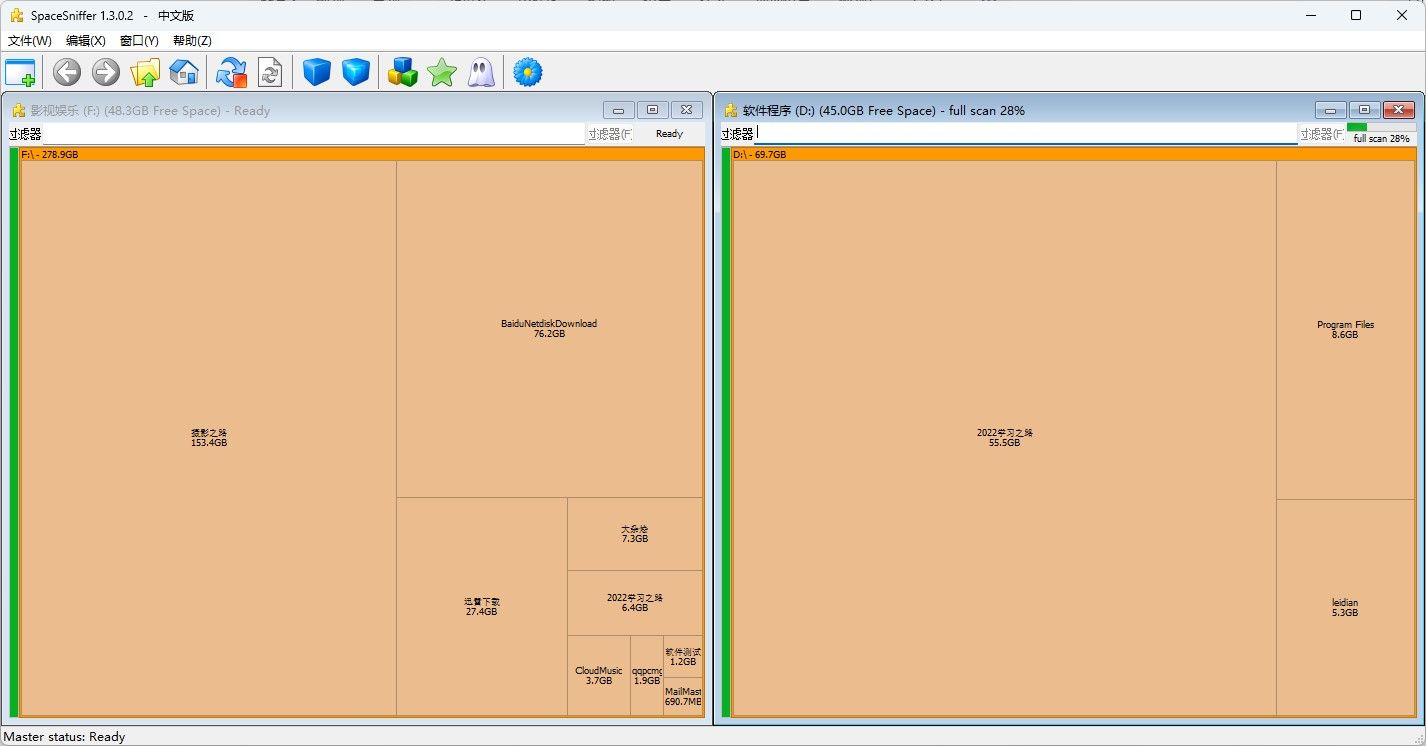
另外,软件还提供了过滤器的功能,通过一些简单的指令可以筛选过滤出想要的结果:
- 按名称或文件类型筛选
?*?例如: “*.exe”筛选所有exe格式的文件。
- 按大小筛选(N代表数字)
[<|>]N[b|kb|mb|gb|tb]
例如: “>100Mb”命令为筛选大小100M的文件(大于小于符号加上容量数字和容量单位)
- 按时间筛选
[<|>]seconds|minutes|hours|days|weeks|months|years](*)
例如: “>2week”命令为筛选出大于2周的文件
- 几种命令可叠加使用,使用英文分号“;”隔开
例如:*.jpg;>100kb;>2weeks
命令为筛选出2周后大于100kb的jpg图片
下载安装
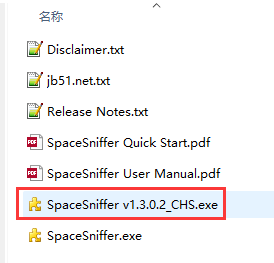
解压缩后,双击红色框框的文件即可使用。
你的转评赞,就是我坚持的动力。
更多好内容尽在公众号:乔布斯公社
- 作者:乔布斯公社
- 链接:https://blog.zzc.ac.cn/article/space-tool
- 声明:本文采用 CC BY-NC-SA 4.0 许可协议,转载请注明出处。



